|
Lovely

(Résultat réduit)
Pour visualiser en grandeur réelle, cliquer sur le tag.
|
Ce tutoriel est une traduction d'une création originale de
Adriana
dont j'ai obtenu la permission et
l'exclusivité pour la traduire.
Vous trouverez le tutoriel original
ici.
Pour visiter son site, cliquez
ici
Thank you Adriana to have given me the permission to translate your
tutorial.
La création de cette traduction a été réalisée avec PSPXI.
Filtres
* BorderMania
Pour télécharger ce filtre, cliquez ici
Installer le filtre dans le répertoire Plugins de votre choix.
Matériel
* Tubes - Masques
Placer le matériel dans les répertoires de votre choix.
Les tubes sont des créations de Angie, MarcioC, Melissa et
Adriana
Angie échange ses tubes sur son site
Creatubes
MarcioC échange ses tubes sur son site
TubesMarcioC
Melissa échange ses kits scrap sur son
blog
Merci à vous toutes pour votre magnifique travail. :)
** Les calques de certains tubes
sont invisibles afin
de réduire le poids du fichier Matériel.
Pour voir les tubes, enlever le X rouge dans la palette des
calques. **
Il
est strictement interdit
d'enlever la signature, de renommer les tubes ou de redistribuer
les tubes sans l'autorisation écrite des créateurs de ces
tubes.
Merci de respecter leurs conditions d'utilisations.
Télécharger le matériel
ici
Attention
En cliquant sur le lien, vous
aurez une nouvelle fenêtre qui s'ouvrira.
Repérer dans la liste le fichier Matériel dont vous avez
besoin.
Cliquez dessus. Une autre fenêtre va s'ouvrir.
Dans le bas de la fenêtre, il sera écrit "Loading file info.
Please wait..."
Quand le fichier sera disponible, vous verrez au même endroit
les informations concernant ce fichier
Cliquer sur "Download file" pour télécharger le matériel.
Préparation.
À l'aide de la touche Shift et la lettre D de votre clavier,
faire une copie du matériel. Fermer les originaux.
Palette Styles et Textures
Couleur Premier plan = #3c4c61
Couleur Arrière-plan = #e6e7ee
Vous êtes prêt alors allons-y. :)
|
Pour vous guider pendant la création de ce tag,
cliquer sur cette flèche avec le bouton gauche de la souris
et déplacer pour marquer votre ligne

|
Étape 1.
Ouvrir une nouvelle image de 700 x 500 pixels, fond transparent
Outil Pot de peinture
Appliquer la couleur Premier plan dans la nouvelle image
Étape 2.
Calques - Nouveau calque
raster
Outil Pot de peinture
Avec le bouton droit de la souris,
appliquer la couleur Arrière-plan
Étape 3.
Calques - Charger/enregistrer un masque - Charger à partir du
disque
Repérer le masque Impact
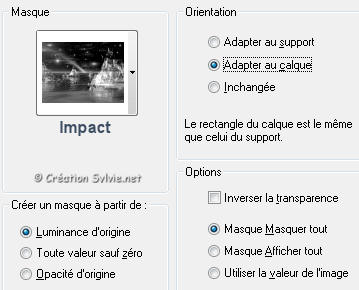
Calques - Fusionner - Fusionner le groupe
Image - Miroir
Étape 4.
Ouvrir le tube ANI-M2007-01 (cygne)
Édition - Copier
Retourner à l'image 700 x 500
Édition - Coller comme nouveau calque
Ne pas déplacer pour le moment
Étape 5
Calques - Charger/enregistrer un masque - Charger à partir du
disque
Repérer le masque 20-20
Garder la même configuration qu'à l'étape 3
Calques - Fusionner - Fusionner le groupe
Placer dans le bas du tag, à droite

Palette des calques
Changer le mode Mélange pour Luminance (héritée)
Étape 6.
Ouvrir le tube Tekst Lovely_Cirkel_AdrianaDesigns
Édition - Copier
Retourner à votre tag
Édition - Coller comme nouveau calque
Déplacer un peu vers la gauche

Étape 7
Ouvrir le tube mc3217 (enfant)
Redimensionner à 90%
Édition - Copier
Retourner à votre tag
Édition - Coller comme nouveau calque
PSP XI
Réglage - Réduction du bruit de l'appareil photo
numérique
Configuration par défaut (Réglages - Par défaut)
PSP 9
Réglage - Traitement des photos - Réduction du bruit de
l'appareil photo numérique
Configuration par défaut (Réglages - Par défaut)
Calques - Agencer - Déplacer vers le bas
Bien placer à l'intérieur du cercle

Outil Gomme à effacer
Effacer délicatement la partie du tube de l'enfant
qui se trouve à l'extérieur du cercle
Étape 8.
Palette des calques
Activer le calque en haut de la pile
Calques - Fusionner - Fusionner avec le calque de dessous
Effets - Effets 3D - Ombre de portée
3 ~ 3 ~ 30 ~ 20.00, couleur Noire
Répéter en changeant le Vertical et l'Horizontal à
-3
Étape 9.
Ouvrir le tube LJD_SolarEL20
Édition - Copier
Retourner à votre tag
Édition - Coller comme nouveau calque
Réglage - Teinte et saturation - Coloriser
Teinte à 170 - Saturation à 35
Image - Rotation - Rotation libre
Droite coché - Libre à 45 degrés
Ne rien cocher dans le bas de la fenêtre
Placer dans le coin supérieur droit du tag

Effets - Effets 3D - Ombre de portée
3 ~ 3 ~ 30 ~ 20.00, couleur Noire
Répéter en changeant le Vertical et l'Horizontal à
-3
Étape 10.
Ouvrir le tube SE_BlueChristmas_Tag_2
Édition - Copier
Retourner à votre tag
Édition - Coller comme nouveau calque
Réglage - Teinte et saturation - Coloriser
Teinte à 170 - Saturation à 35
Placer au centre du ruban

Effets - Effets 3D - Ombre de portée
3 ~ 3 ~ 30 ~ 20.00, couleur Noire
Répéter en changeant le Vertical et l'Horizontal à
-3
Étape 11.
Ouvrir le tube SE_FlowersBloom_FloralAccent
Édition - Copier
Retourner à votre tag
Édition - Coller comme nouveau calque
Réglage - Teinte et saturation - Coloriser
Teinte à 170 - Saturation à 35
Placer à gauche du cercle

Outil Gomme à effacer
Effacer délicatement la partie qui se trouve sur le cercle

Effets - Effets 3D - Ombre de portée
3 ~ 3 ~ 30 ~ 20.00, couleur Noire
Répéter en changeant le Vertical et l'Horizontal à
-3
Étape 12.
Édition - Coller à nouveau le tube
SE_FlowersBloom_FloralAccent
Réglage - Teinte et saturation - Coloriser
Teinte à 170 - Saturation à 35
Placer comme ceci :
Outil Gomme à effacer
Effacer délicatement les 3 autres fleurs. Ne garde que la
première

Effets - Effets 3D - Ombre de portée
3 ~ 3 ~ 30 ~ 20.00, couleur Noire
Répéter en changeant le Vertical et l'Horizontal à
-3
Étape 13.
Ouvrir le tube SE_Charms_Heart_5
Redimensionner à 50%
Édition - Copier
Retourner à votre tag
Édition - Coller comme nouveau calque
Placer sur la fleur à droite

Effets - Effets 3D - Ombre de portée
3 ~ 3 ~ 30 ~ 20.00, couleur Noire
Étape 14.
Ouvrir le tube Tekst Lovely
Édition - Copier
Retourner à votre tag
Édition - Coller comme nouveau calque
Placer dans le bas de l'étiquette
(Voir Résultat final)
Étape 15.
Vérifier que tout est bien en place

Calques - Fusionner - Tous aplatir
Étape 16.
Image - Ajouter des bordures - Symétrique coché
Taille de 1 pixel = Couleur Blanche
Taille à 10 pixels = Couleur Arrière-plan
Taille de 1 pixel = Couleur Blanche
Étape 17.
Image - Ajouter des bordures - Symétrique coché
Taille à 25 pixels = Couleur Arrière-plan
Sélectionner la bordure
Effets - Effets de texture - Textile

Image - Rotation à droite
Répéter l'effet texture Textile
Image - Rotation à gauche
Sélections - Désélectionner tout
Étape 18.
Effets - Modules externes - BorderMania - Frame #2
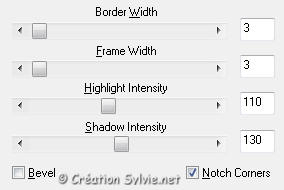
Étape 19.
Ajouter votre signature
Calques - Fusionner - Fusionner les calques visibles
Voilà ! Votre tag est terminé.
Il ne vous reste plus qu'à le redimensionner si nécessaire
et à
l'enregistrer
en format JPG, compression à 25
J'espère que vous avez aimé faire ce tutoriel. :)
Il est interdit de copier ou de distribuer
cette traduction sans mon autorisation
|